Vous voulez dégager du temps en automatisant la facturation sans investir dans un logiciel coûteux ? Excel reste l’outil le plus accessible pour concevoir un modèle de facture personnalisé et performant. Cet article vous guide, étape par étape, depuis la structure visuelle jusqu’aux formules et macros qui transforment une feuille en générateur de factures prêt à l’emploi. Pas d’excuse : en suivant ces pratiques vous obtiendrez un document fiable, réutilisable et facile à adapter aux évolutions de votre activité.
Somaire
En bref
🧾 Structure claire : séparez les blocs « entreprise », « client », « lignes de facturation » et « totaux ». Un modèle bien segmenté facilite la lecture et l’automatisation.
⚙️ Formules clés : utilisez SUMPRODUCT, VLOOKUP/XLOOKUP et des formats conditionnels pour calculer montants, taxes et remises sans erreur manuelle.
🔒 Sécurité & export : protégez les cellules critiques, verrouillez la mise en page et exportez en PDF via une macro ou l’option native d’Excel.
🚀 Scalabilité : connectez vos listes produits ou clients via un CSV ou Power Query pour générer automatiquement des factures à partir d’un catalogue.
1. Planifier le modèle : contenu et objectifs
Avant d’ouvrir Excel, définissez ce que votre facture doit contenir : identification de l’émetteur (nom, SIRET/TVA intracom), coordonnées du client, date et numéro de facture, lignes (description, quantité, prix unitaire), remises éventuelles, taux de TVA, total hors taxe, montant de TVA et total TTC. Cette étape évite les allers-retours et limite la complexité des formules. Pensez aussi aux usages : impressions papier, envoi par email, archivage numérique — chacun impose des choix de mise en page différents.
2. Construire la mise en page
2.1 En-tête et coordonnées
Créez une zone d’en-tête où figureront le logo, le nom d’entreprise et les coordonnées. Placez les informations légales (SIRET, RCS, TVA intracom) sous forme de texte compact. Utilisez des tailles de police distinctes pour hiérarchiser visuellement : logo + nom en grand, données légales en petit. Pour un rendu propre, fusionnez quelques cellules uniquement pour l’en-tête et gardez la grille des lignes de facture standardisée.
2.2 Bloc client et informations facture
Sur la droite de l’en-tête, prévoyez un bloc client (nom, adresse, contact) et juste à côté le bloc « Facture » contenant Numéro, Date et Échéance. La numérotation doit être automatique : nous verrons une méthode simple un peu plus bas. Gardez ces champs isolés pour les lier facilement aux macros ou formules qui créent des factures à partir d’un modèle maître.
3. Table des lignes : structure et formules
La table des lignes est cœur fonctionnel : elle doit permettre saisie manuelle ou sélection via listes déroulantes, calculer automatiquement les montants et permettre des remises. Voici les colonnes recommandées :
- Référence / Code produit
- Description
- Quantité
- Unité
- Prix unitaire HT
- % Remise
- Montant HT (calculé)
- Taux TVA
- Montant TVA (calculé)
- Montant TTC (calculé)
3.1 Formules pratiques
Voici quelques formules conseillées, à adapter selon l’emplacement réel des colonnes :
| But | Exemple de formule | Commentaire |
|---|---|---|
| Montant HT (avec remise) | =Quantité * PrixUnitaire * (1 - Remise%) |
Remplacez les noms par les cellules correspondantes ; utilisez des références absolues pour les colonnes de prix. |
| Montant TVA | =MontantHT * TauxTVA |
Si TVA 20% : TauxTVA = 0,20. Privilégiez des listes de taux si plusieurs valeurs sont utilisées. |
| Montant TTC | =MontantHT + MontantTVA |
Ou =MontantHT*(1+TauxTVA) pour aller plus vite. |
| Total grands | =SUM(ColMontantHT) et =SUM(ColMontantTVA) |
Calculez séparément HT, TVA et TTC pour transparence. |
4. Numérotation automatique et données dynamiques
La numérotation est souvent le point délicat : vous voulez un numéro unique, séquentiel et non réutilisé. Deux approches :
- Utiliser une simple cellule qui incrémente manuellement : moins d’automatisation mais très fiable si vous générez une facture à la fois.
- Utiliser une macro VBA qui lit le dernier numéro enregistré (dans un onglet « Historique » ou un fichier externe) et l’incrémente automatiquement à chaque génération. C’est la solution la plus professionnelle si vous exportez fréquemment des factures.
Dans la majorité des cas, un petit fichier Excel « base » contenant le dernier numéro suffit : la macro l’ouvre en lecture/écriture et met à jour la valeur après création. Si vous préférez rester 100% sans macro, vous pouvez lier le numéro à la date (ex : AAAAMM-001) et incrémenter manuellement le suffixe.
5. Importer des produits ou clients (CSV, Power Query)
Si vous disposez d’un fichier listant vos produits ou vos clients, il est plus robuste d’y puiser les informations plutôt que de ressaisir manuellement. Pour cela, vous pouvez importer un fichier CSV puis normaliser les données (séparateurs, encodage, formats numériques) pour alimenter des listes déroulantes ou des recherches via XLOOKUP. Power Query, intégré dans Excel moderne, automatise l’import et nettoie le fichier en gardant une connexion actualisable ; c’est l’option idéale pour des catalogues qui évoluent.
6. Validation, listes déroulantes et recherche d’éléments
Pour limiter les erreurs, créez des listes déroulantes (Données > Validation des données) pour le code produit et le taux de TVA. Associez ensuite une fonction XLOOKUP ou INDEX/MATCH pour remplir automatiquement la description et le prix unitaire lorsque le code produit est choisi. Cette méthode réduit les incohérences et accélère la saisie.
7. Mise en forme et protection
Soignez la mise en forme : bordures discrètes, alignement numérique à droite, et couleur de fond légère pour les cellules modifiables. Verrouillez les cellules contenant des formules et laissez en édition uniquement les champs destinés à la saisie (quantité, sélection produit, remarques). Pour cela, déverrouillez les cellules nécessaires (Format > Verrouillage), puis protégez la feuille avec un mot de passe si nécessaire.

Fiche image
Le visuel ci-dessus montre une facture compacte avec en-tête, bloc client, table de lignes et zone totaux. Vous pouvez adapter les couleurs à votre charte tout en respectant une hiérarchie lisible entre informations légales et données chiffrées.
8. Générer un PDF et archiver
Pour envoyer une facture par email, l’export en PDF est incontournable. Vous pouvez soit utiliser Fichier > Exporter > Créer un PDF/XPS, soit automatiser le processus via une macro qui exporte la zone imprimable et nomme le fichier selon la convention de numérotation. Pour l’archivage, enregistrez le PDF dans un dossier structuré (ex : /Factures/2025/MM/) et pensez à sauvegarder métadonnées (client, numéro, montant) dans un onglet « Historique » pour faciliter les recherches ultérieures.
9. Option avancée : utiliser une macro pour générer la facture
Une macro peut :
- vérifier les champs obligatoires,
- incrémenter la numérotation,
- créer un PDF dans le dossier ciblé,
- enregistrer l’entrée dans l’onglet Historique.
Si vous n’êtes pas développeur VBA, commencez par enregistrer une macro qui fait l’export en PDF puis examinez le code pour le parametrer (noms de fichiers, plages d’impression). Même une macro simple suffit à industrialiser la création.
10. Bonnes pratiques et vérifications
- Conservez un onglet « Historique » immuable pour éviter les doublons de numéros.
- Testez votre modèle avec plusieurs scénarios : remises, multiple taux de TVA, décimales, arrondis.
- Documentez l’utilisation pour vos collaborateurs : champs à remplir, boutons à utiliser, emplacement des archives.
- Automatisez les sauvegardes régulières et limitez les droits d’édition sur la feuille modèle.
Exemples rapides de formules et astuces
Quelques astuces fines :
- Utilisez TEXT pour formater la date dans la numérotation :
=CONCAT(TEXT(TODAY(),"yyyymm"),"-",TEXTE(Numéro,"000")). - Privilégiez XLOOKUP (ou INDEX/MATCH si version antérieure) pour des recherches robustes :
=XLOOKUP(Code;TableProduits[Code];TableProduits[Prix]). - Pour arrondir les TVA correctement, utilisez ROUND à 2 décimales sur les calculs intermédiaires.
FAQ
Q : Comment automatiser la numérotation sans VBA ?
R : Vous pouvez stocker le dernier numéro dans un onglet et l’incrémenter manuellement, ou utiliser une combinaison date + compteur journalier pour minimiser les risques de doublon.
Q : Puis-je envoyer la facture automatiquement par email depuis Excel ?
R : Oui, via une macro qui joint le PDF généré et envoie un email via Outlook. Attention à la sécurité et aux paramètres de votre messagerie.
Q : Dois-je conserver la facture au format Excel ?
R : Il est recommandé d’archiver le PDF pour l’intégrité légale, et de garder une trace client/numéro dans un fichier maître pour l’historique.
En pratique : checklist avant premier envoi
- Tester chaque formule avec des valeurs limites (quantités 0, remises 100%, TVA 0%).
- Vérifier la mise en page imprimée (aperçu avant impression).
- Protéger les cellules sensibles.
- Réaliser une sauvegarde complète du fichier modèle.
Ressources rapides
Pour des imports réguliers de listes produits ou clients, découvrez les méthodes d’importation et de correction d’un fichier CSV afin d’éviter erreurs d’encodage ou de format qui fausseraient vos tarifs et vos recherches.
FAQ détaillée
- Comment gérer plusieurs taux de TVA ? : Créez une colonne « Taux TVA » dans la table de lignes et utilisez-la pour calculer la TVA ligne à ligne. Additionnez ensuite les montants par taux si nécessaire pour les déclarations.
- Peut-on générer plusieurs factures en lot ? : Oui, via une macro ou en liant Excel à des sources via Power Query et en itérant sur le fichier source pour produire des PDFs distincts.
- Faut-il un modèle différent pour les devis ? : Vous pouvez réutiliser la même structure en adaptant quelques libellés et en ajoutant un statut (Devis/Facture) si vous voulez conserver l’unicité des documents.

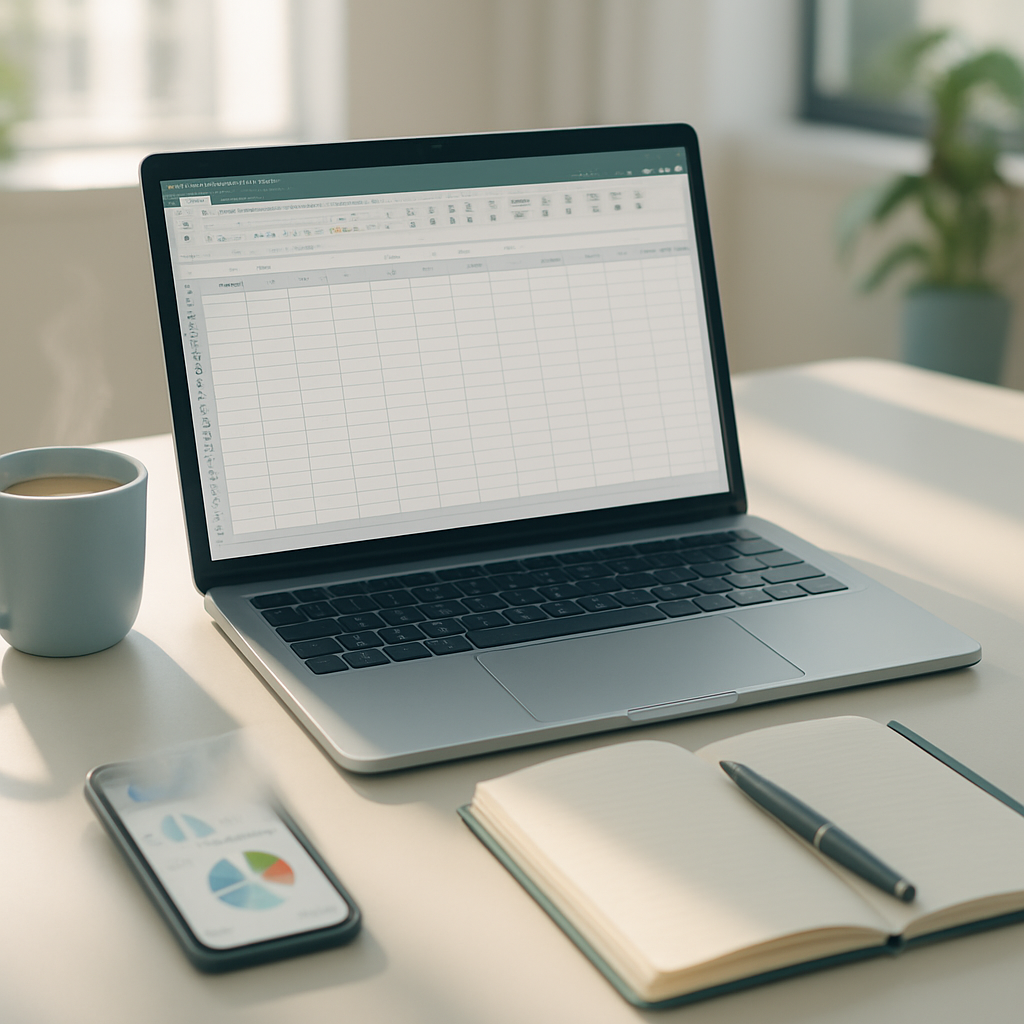

Cet article est une vraie pépite pour tous ceux qui souhaitent automatiser leurs factures. Vos conseils sont clairs et simples à suivre. Merci pour ce partage !